Bildiğiniz gibi Discord, bilgisayarınızda veya mobil cihazınızda çevrimiçi olarak diğer kullanıcılarla tanışmak için kullanabileceğiniz ücretsiz bir platformdur.
Başlangıçta insanlarla yalnızca sohbet yoluyla etkileşim kurabiliyordunuz, ancak zamanla platform, bugün canlı yayınların muhtemelen Discord’daki en popüler etkileşim biçimi olduğu noktaya kadar gelişti.
Canlı yayın bir süredir ortalıkta dolaşıyor ama hala pek çok kullanıcı var, özellikle Discord’da yeni olanlar, hala nasıl çalıştığını anlamaya çalışıyor.
Bu yazıda, Discord’da nasıl yayın yapılacağı hakkında bilmeniz gereken her şeyi sizinle paylaşacağız.
Discord’da canlı yayın
İçindekiler
Discord’da canlı yayın yapmanın kafa karıştırıcı olabilmesinin nedenlerinden biri, işlemin kullandığınız cihaza bağlı olarak değişmesidir.
Daha önce de belirttiğimiz gibi, Discord, bilgisayarınızda bir web uygulaması olarak mevcuttur, tarayıcınız üzerinden ortak bir web sitesi ve akıllı telefonlar ve tabletler gibi cihazlar için bir mobil uygulama gibi erişebilirsiniz.
Discord Mobil
Discord Mobile, platformun mobil uygulama versiyonudur. Bir Android sürümü ve aniOS sürümü var.
Android cihazlardan Discord canlı yayın
Bir Android akıllı telefon veya tablette Discord’da canlı yayın yapmak, oyun oynarken ekranınızı paylaşmak anlamına gelir. Bunu böyle yapıyorsun.
- Discord mobil uygulamanıza giriş yapın
- Yan menüyü açın ve burada “+” düğmesine dokunun.
- Bir seçenekler listesi görünecektir. ‘ Sunucunuzu Oluşturun ‘ seçeneğini seçin.
- Sunucunuzu adlandırın ve ardından bunun için bir simge yükleyin (Yükle’ye dokunarak).
- Sunucunun oluşturulmasını tamamlamak için ‘ Sunucu Oluştur ‘ seçeneğine dokunun
- Şimdi, yan menüde yeni sunucunuza dokunun.
- Paylaşmak istediğiniz Ses Kanalına dokunun ve ardından ” Sese Katıl ” seçeneğine dokunun. Bununla, sesli kanala katıldınız
- ‘ Ekran Paylaşımı’na dokunun ve bir açılır pencere görünecektir. Buna Kayda Başla veya Discord ile Yayın Yap denir ve ‘Şimdi Başla’ya dokunabilirsiniz.
- Artık oyununuzu açıp oynamaya başlayabilirsiniz. Ekranda yaptığınız her şey Discord’da yayınlanacak. Başka türde içerik paylaşmanız gerekirse, süreç aynıdır.
Bildirimlerinizi devre dışı bıraktığınızdan emin olun, aksi takdirde hedef kitleniz size kimin mesaj attığı gibi kişisel bilgileri görebilir.
Canlı yayını sonlandırmak için oyununuzu (veya başka bir uygulamayı) kapatın ve Discord uygulamasını tekrar açın. ‘Paylaşımı durdur’ seçeneğine dokunun. Ekranınız artık izleyicilere gösterilmeyecek. Ayrıca canlı akışı ve görüntülü sohbeti kapatmak istiyorsanız, ‘Aramayı Bitir’e dokunun.
iOS cihazlardan Discord canlı yayın
Bir iPhone veya iPad’iniz varsa, Android Discord uygulaması için verdiğimiz talimatları izleyerek yeni bir sunucu kurabilirsiniz . Oturum açtıktan ve yeni sunucunuz ayarlandıktan sonra şu adımları izleyin:
- Discord uygulamasından oluşturduğunuz sunucuyu seçin ve yan menüyü açın
- Burada, sesli sohbete katılabilmeniz için ‘Ses Kanalı’na dokunun.
- Görünen açılır pencerede, onay düğmesine dokunun.
- Şimdi, ‘Sese Katıl’ üzerine dokunun ve mikrofon erişimi için yetki verin.
- Şimdi, alt gezinme çubuğunda bulabileceğiniz Kamera simgesine dokunabilirsiniz. Görüntülü aramayı başlatan şey budur.
- iPhone ekranınızı canlı yayında paylaşmak için ‘Ekran’a dokunun.
- Artık telefonunuzda yaptığınız her şey görüntülü sohbette gösterilecek. Bir oyun akışı yapmak istiyorsanız, oyunu açın ve oynayın.
- Tıpkı Android için söylediğimiz gibi oyun olmayan diğer her şeyi paylaşmak istiyorsanız aynı adımları takip edebilirsiniz. Ekrana dokunduktan sonra telefonda
- yaptığınız her şeyin paylaşılacağını daima unutmayın.
Canlı akışı sonlandırmak için ‘ Aramayı Bitir ‘ üzerine dokunun.
Bilgisayarda Discord ekran paylaşımı yapmak
Bilgisayarlar söz konusu olduğunda iki farklı işlem vardır: Birincisi Windows için, ikincisi Mac için.
Bir Windows bilgisayardan Discord’da canlı yayın
Bilgisayarınızdan Discord web sitesine gidin ve giriş yapın. Şimdi aşağıdaki adımları izleyin:
- Sol taraftaki menüde “+” simgesine tıklayın.
- Görünen açılır pencerede Sunucunuzu Oluşturun seçeneğine tıklayın.
- Şimdi, ‘Kendimi Yarat’ı tıklayın.
- Yeni sunucunuz için bir ad girin ve ardından Yükle’ye tıklayarak bunun için bir simge yükleyin.
- Sonlandırmak için oluştur’a tıklayın ve Discord’un yeni sunucuyu oluşturması için bir dakika kadar bekleyin.
- Artık arkadaşlarınızı ve izleyicilerinizi sunucunuza davet edebilirsiniz.
- Canlı akışa hazır olduğunuzda, yeni Sunucunuza gidin ve bir Kanal seçin.
- Canlı sohbet başlatmak için Ses kanalına tıklayın.
- Canlı akışı başlatmak için Kamera simgesine tıklayın; ardından Ekran’a tıklayın.
- Görünen açılır pencerede, canlı akışta paylaşmak istediğiniz çalışan uygulamayı seçebilirsiniz. Bu nedenle, örneğin oynadığınız bir oyunu canlı yayınlamak
- istiyorsanız, oyun uygulamasını seçin.
- Artık oyunda yaptığınız her şey canlı yayında paylaşılacak. Mobil uygulamadan farklı olarak, bilgisayarı kullandığınızda, daha güvenli olan paylaşılacak tek uygulamayı seçebilirsiniz.
Mac’ten Discord’da canlı yayın
Mac için işlem, Windows için olanla aynıdır. Tek fark, bir Discord Mac uygulamasının mevcut olması ve onu indirip yüklemeniz gerekmesidir.
Bundan sonra uygulamayı başlatın ve giriş yapın. Yeni bir sunucu oluşturun, bir video görüşmesi başlatın ve ardından Kamera simgesine tıklayın. Paylaşmak istediğiniz uygulamayı seçin ve işiniz bitti.
Hem Windows bilgisayarlarda hem de Mac’te, canlı akışı sonlandırmak istediğinizde Bağlantıyı Kes düğmesine tıklayın.
Çözüm
Gördüğünüz gibi, Discord’da canlı yayın yapma adımları her platformda oldukça benzer. Artık bunu nasıl yapacağınızı bildiğinize göre, ekranınızı Discord’da yayınlamak ve paylaşmak daha da kolay olacak.
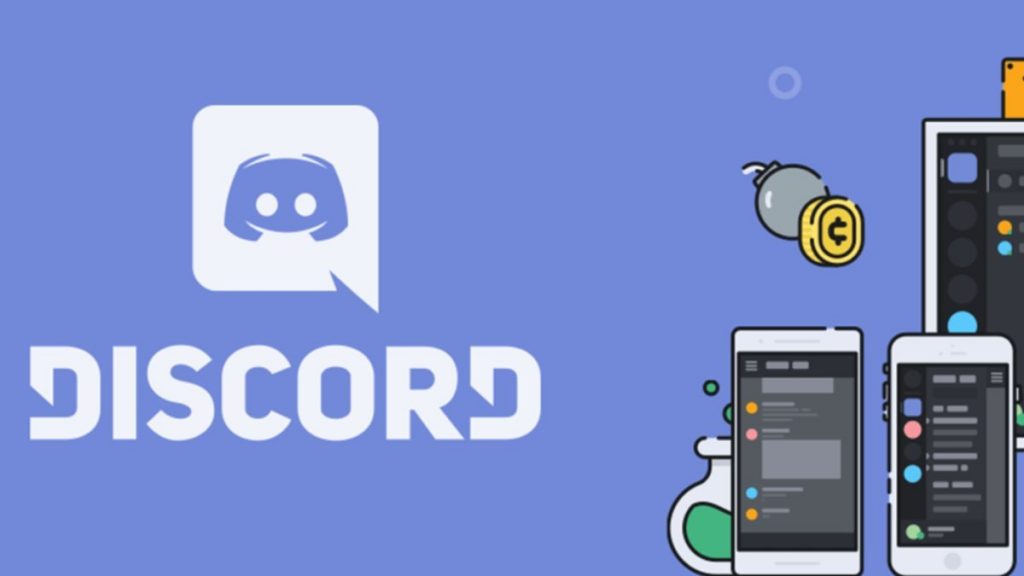






![Steam Envantere Şu An Ulaşılamıyor Hatası [Çözümü] 2024 Steam Envantere Şu An Ulaşılamıyor Hatası [Çözümü] 2024](https://www.gundemtube.com/wp-content/uploads/2023/10/overwatch-2-steame-geliyor-baska-blizzard-oyunlari-da-yolda-vmLvKWNz.jpg)



































































